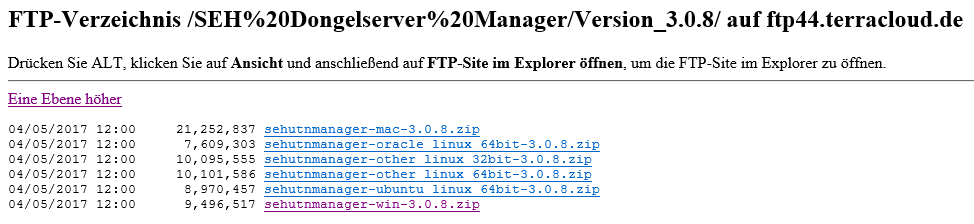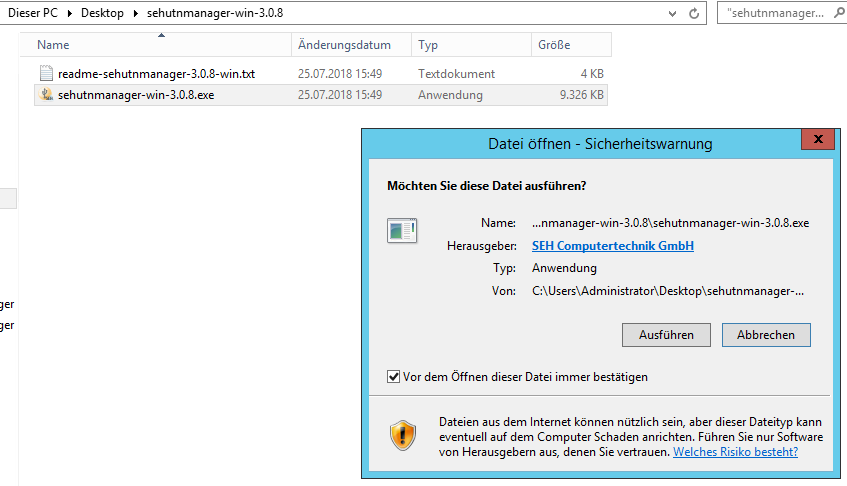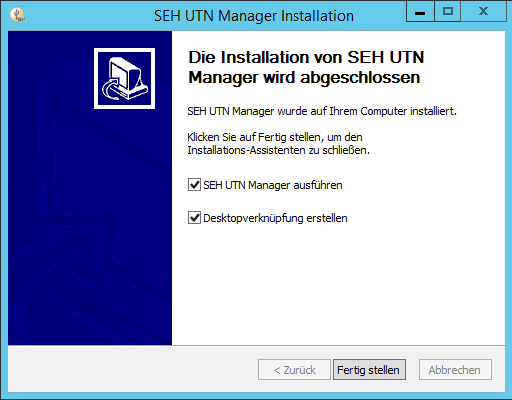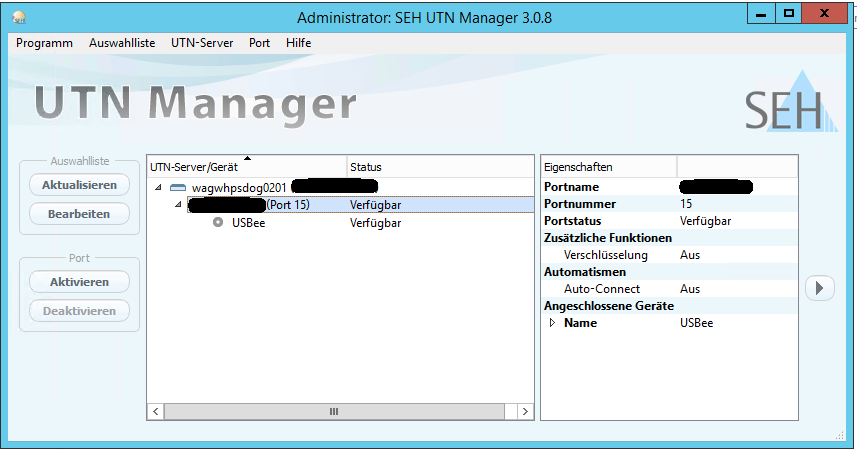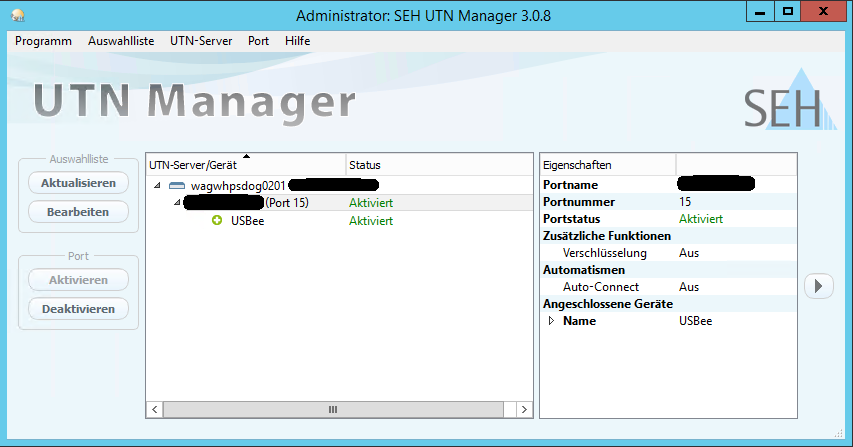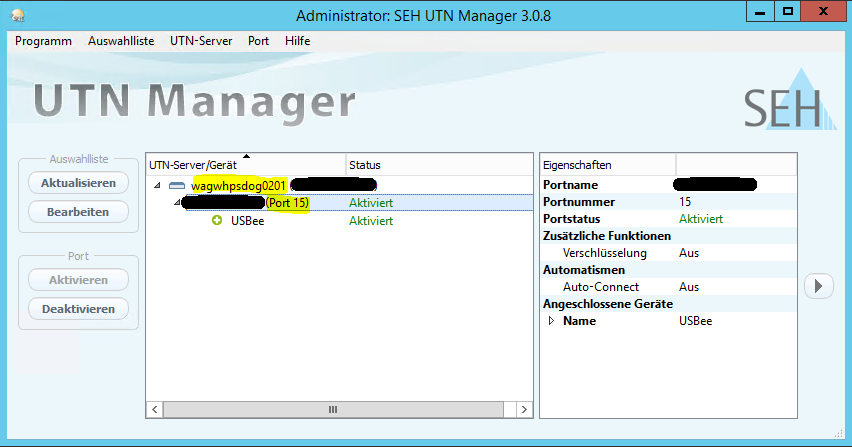USB-Dongle: Unterschied zwischen den Versionen
Die Seite wurde neu angelegt: „<languages/> <translate> == Zusendung == <br> Zur Einsendung des USB-Sticks verwenden Sie bitte das Einsendeformular.<br> Dieses finden Sie hier:<br> <br> https://download.terracloud.de/files/Formulare%20&%20Zertifikate/terra%20CLOUD_Einsendeformular.pdf <br /> == Ersteinrichtung == Verbinden Sie sich von dem System innerhalb Ihrer TERRA CLOUD Umgebung, indem der USB-Dongle eingebunden werden soll mit unserem FTP-Server. <br> Die notwendige Client-Softwa…“ |
Diese Seite wurde zum Übersetzen freigegeben |
||
| Zeile 1: | Zeile 1: | ||
<languages/> | <languages/> | ||
<translate> | <translate> | ||
<!--T:1--> | |||
== Zusendung == | == Zusendung == | ||
<br> | <br> | ||
| Zeile 9: | Zeile 10: | ||
<br /> | <br /> | ||
<!--T:2--> | |||
== Ersteinrichtung == | == Ersteinrichtung == | ||
Verbinden Sie sich von dem System innerhalb Ihrer TERRA CLOUD Umgebung, indem der USB-Dongle eingebunden werden soll mit unserem FTP-Server. <br> | Verbinden Sie sich von dem System innerhalb Ihrer TERRA CLOUD Umgebung, indem der USB-Dongle eingebunden werden soll mit unserem FTP-Server. <br> | ||
| Zeile 53: | Zeile 55: | ||
<br> | <br> | ||
<!--T:3--> | |||
=== In Supportfällen === | === In Supportfällen === | ||
Bei Supportanfragen zu Ihrem gebuchten USB-Dongle senden Sie uns bitte einen Screenshot des SEH UTN Managers von dem betroffenen Client zu. <br> | Bei Supportanfragen zu Ihrem gebuchten USB-Dongle senden Sie uns bitte einen Screenshot des SEH UTN Managers von dem betroffenen Client zu. <br> | ||
Version vom 5. Januar 2024, 10:16 Uhr
Zusendung
Zur Einsendung des USB-Sticks verwenden Sie bitte das Einsendeformular.
Dieses finden Sie hier:
https://download.terracloud.de/files/Formulare%20&%20Zertifikate/terra%20CLOUD_Einsendeformular.pdf
Ersteinrichtung
Verbinden Sie sich von dem System innerhalb Ihrer TERRA CLOUD Umgebung, indem der USB-Dongle eingebunden werden soll mit unserem FTP-Server.
Die notwendige Client-Software finden Sie unter dem folgendem Link:
ftp://ftp44.terracloud.de/SEH%20Dongelserver%20Manager/
Laden Sie zunächst die Datei "sehutnmanager-win-3.0.8.zip" oder neuer herunter. Bitte achten Sie darauf, welches Betriebssystem Sie nutzen.
Entpacken Sie anschließend nun diese Datei in Ihr gewünschtes Verzeichnis und führen Sie die Datei "sehutnmanager-win-3.0.8.exe" aus.
Im Anschluss klicken Sie bitte auf "Fertig stellen" und führen das Tool aus.
Sofern das Tool Ihren Dongle nicht automatisch erkennt, klicken Sie bitte auf „Suchen“.
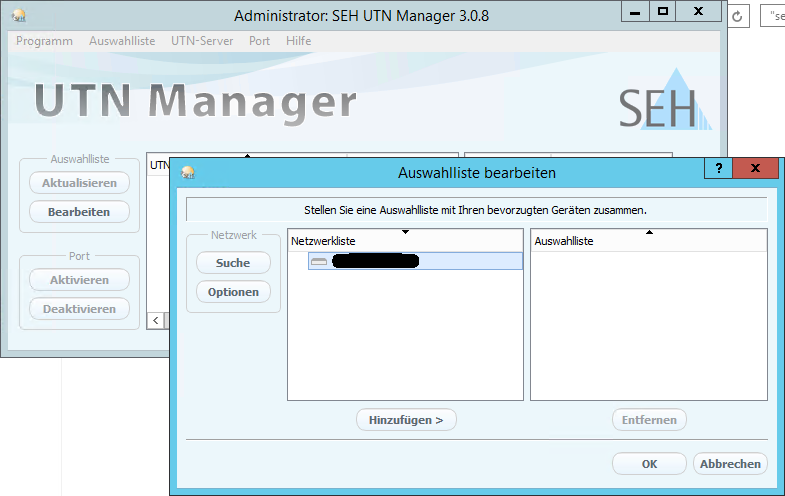
Die Angabe des Netzwerkbereiches ist optional, kann aber bei der spezifischen USB-Dongle Suche helfen.
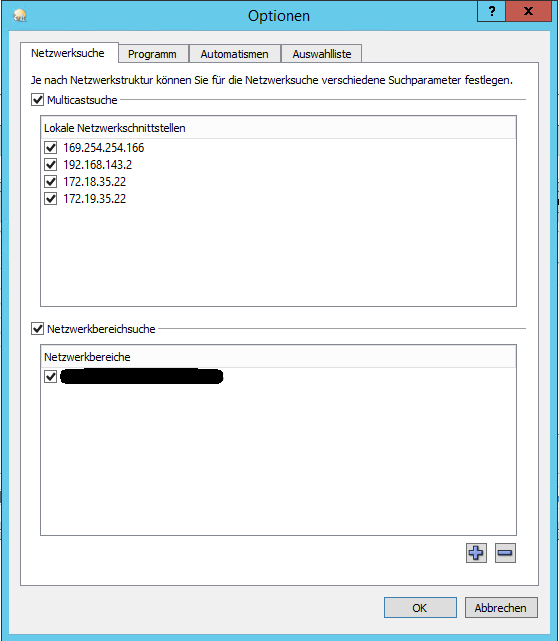
Nach der Suche des USB-Dongles fügen Sie Ihn mit dem Button „Hinzufügen“ hinzu.
Als nächstes wird Ihnen der Hostname des USB-Dongle Servers, der Name des USB-Dongles, die IP und der zugehörige Port angezeigt.
Im letzten Schritt klicken Sie bitte auf „Aktivieren“ um den USB-Port zu aktivieren.
FAQ
USB-Dongle nach Neustart automatisch aktivieren
Bitte klicken Sie mit der rechten Maustaste im SEH-UTN-Manager auf dem Dongleserver. Wählen Sie anschließend "Auto-Connect aktivieren..." aus.
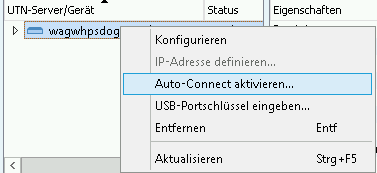
Im folgendem Fenster wählen Sie den zugehörigen Port (der Ihnen zugewiesen worden ist) aus. Bestätigen Sie im Anschluss mit "Ok".
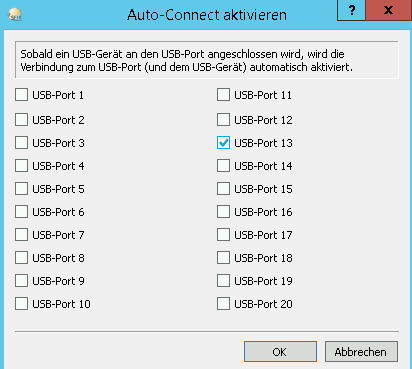
In Supportfällen
Bei Supportanfragen zu Ihrem gebuchten USB-Dongle senden Sie uns bitte einen Screenshot des SEH UTN Managers von dem betroffenen Client zu.
Alternativ lassen Sie uns bitte die gelb markierten Informationen (siehe unten) zukommen.